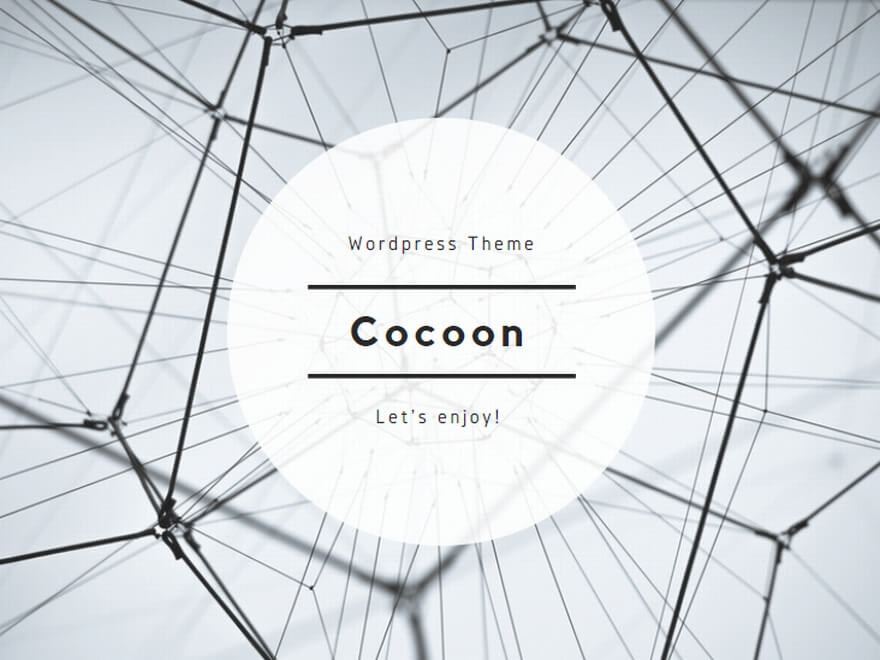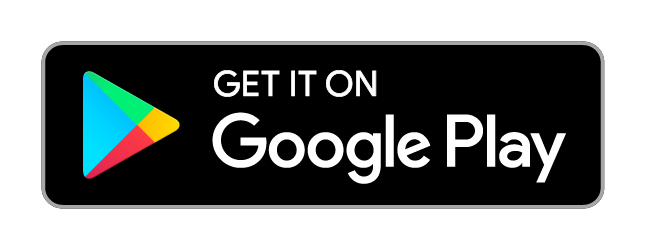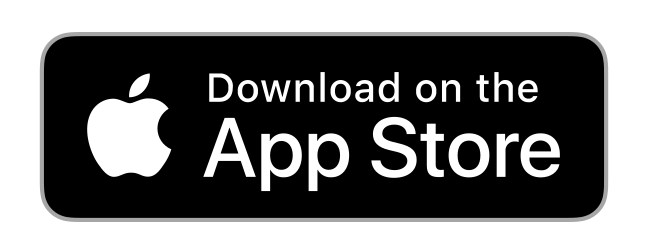アプリの使い方を簡単に紹介します。

使い方
・トップ画面
まず『はじめる』を選びます。『はじめる』を選ぶとメニュー画面を表示します。
(Android版)
画面右上にあるメニューボタンからメニューを表示することで、操作音のON/OFFの切り替えや音量の変更ができます。
・メニュー画面
解きたい問題のジャンル(一般知識/専門知識)を選びます。ジャンルを選ぶと試験一覧画面を表示します。
・試験一覧画面
答えが事前に登録されている試験を一覧形式で表示します。問題を選ぶとメイン画面を表示します。
・メイン画面
メイン画面は表示直後は下の画面イメージ「メイン画面(起動直後)」のような状態で表示します。
・「開く」ボタン(下部メニュー左側)
まず下部の「開く」ボタンを押下して事前に端末に保存している問題(PDF形式)を選択して表示してください。表示した問題は上下方向に頁がスクロールします。またピンチ操作により拡大や縮小が自由に行えます。
・「シート」ボタン(下部メニュー中央)
「シート」ボタンを押下するとマークシートを表示します。回答したい問題の番号を確認し該当する選択肢をタップしていきます。下部の「◀」や「▶」で頁(全3頁)が切り替わり「閉じる」ボタンでシートを非表示にします。
・「タイマ」ボタン(Android版のみ)
上部にある時計マークのアイコンを押下するとタイマが表示します。「開始」ボタンを押下すると60分タイマが開始し、「終了」ボタンでタイマをリセットします。残り時間が10分になると残り時間が少ない旨のメッセージが音とともに表示し、時間になったら終了した旨のメッセージが音とともに表示します。タイマの下部の「閉じる」ボタンでタイマを非表示にします。
※タイマは起動してもしなくても問題の閲覧や解答はできます。
・「採点」ボタン(下部メニュー右側)
すべての問題を回答しましたら「採点」ボタンを押下します。採点を押下すると採点結果画面を表示します。
・採点結果画面
採点結果を表示します。
・「得点」
採点した結果の得点(全15問中何問正解か)を数値とカラーバーで表示します。カラーバーは正解10問以下で赤色、11問以上で青色で表示します。合格の目安としてください。
・「結果」
各問題の成否を表示します。No.欄に問題の番号、判定欄に○×、答案欄に回答した番号、正解欄に正解の番号を表示します。
・「メモ」
こちらの欄は印刷などされた場合に自由に使える欄です。
・「保存」ボタン(下部メニュー左側)
「保存」ボタンを押下すると表示している結果の画像を端末内に保存することができます(PNG形式の画像で保存)。保存した画像はアルバムアプリから閲覧したり、メールに添付したり、印刷アプリから印刷したりすることができます。
・「共有」ボタン(下部メニュー右側)
共有ボタンを押下するとTwitterやInstagramなど画像形式を共有可能なアプリが表示されます。共有したいアプリを選択すると該当するアプリが起動され共有できるようになります(具体的な操作は各アプリのヘルプ等を確認ください)。
・「TOPへ」ボタン
TOP画面に戻ります。
(Android端末のみ)
・各画面にてメニューボタン押下
端末のメニューボタンを押すと画面下部にメニューを表示します。音量のON/OFFが可能です。
画面(Android)
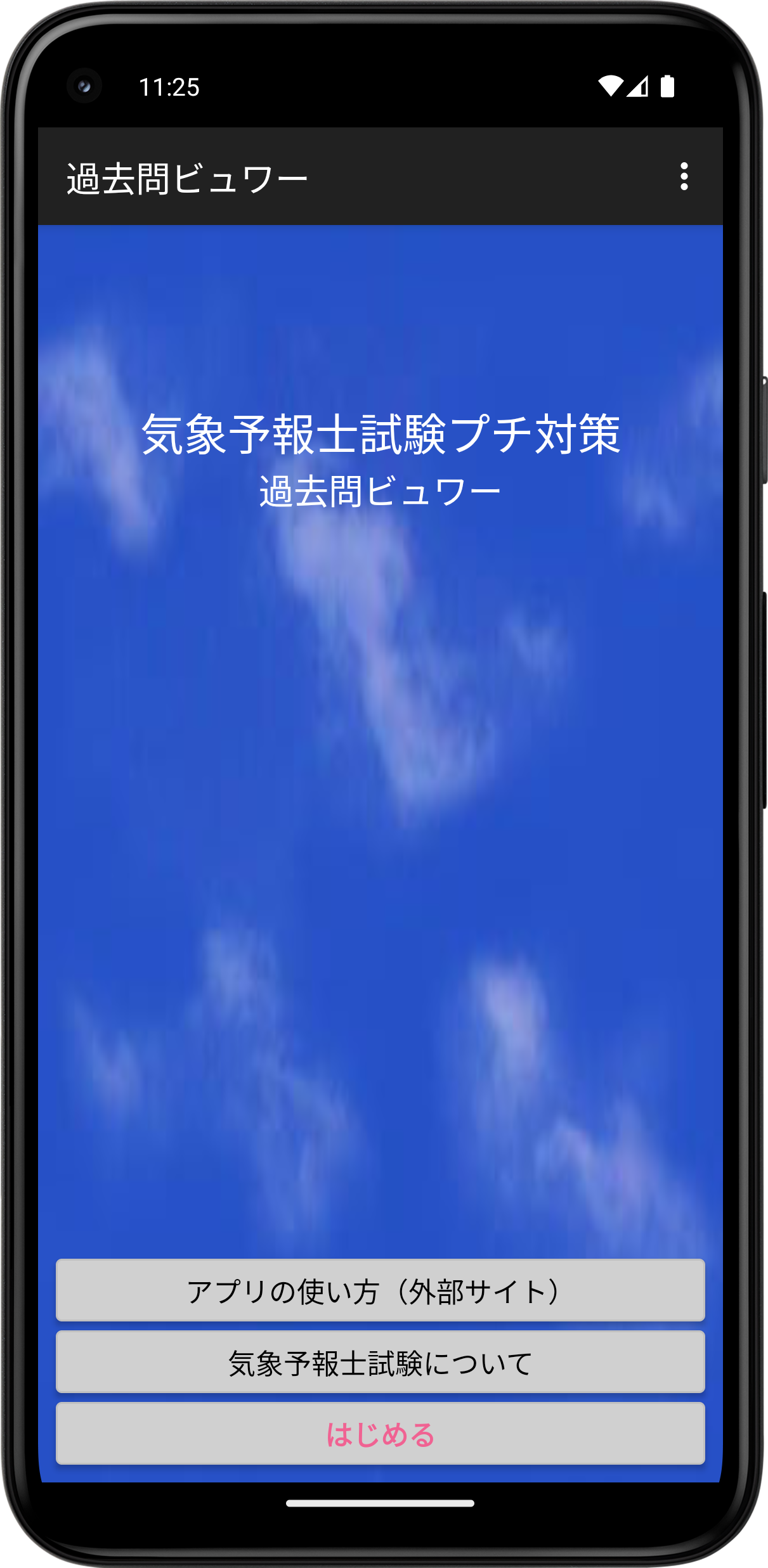 トップ画面 |  メニュー画面 |
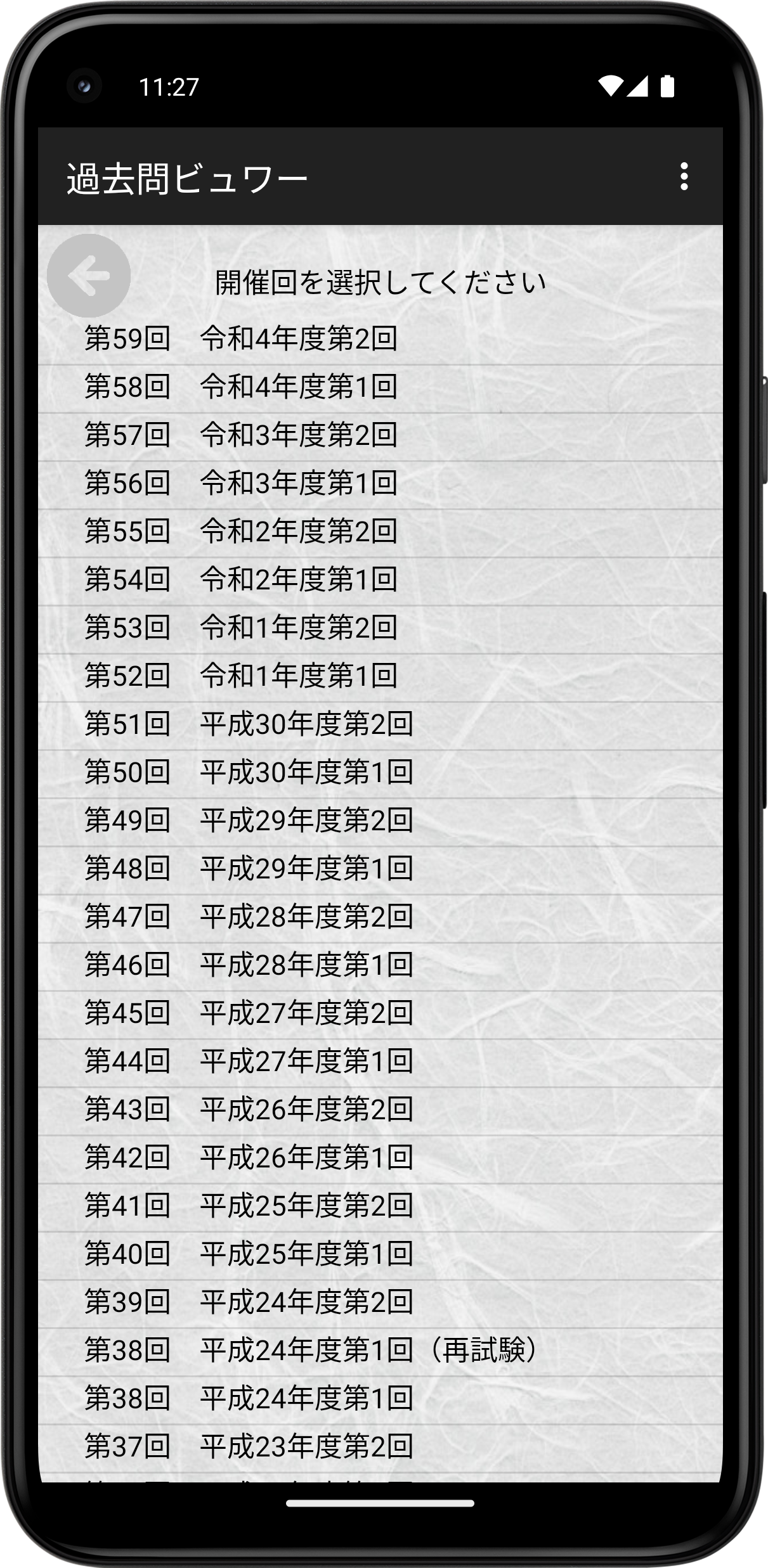 試験一覧画面 | 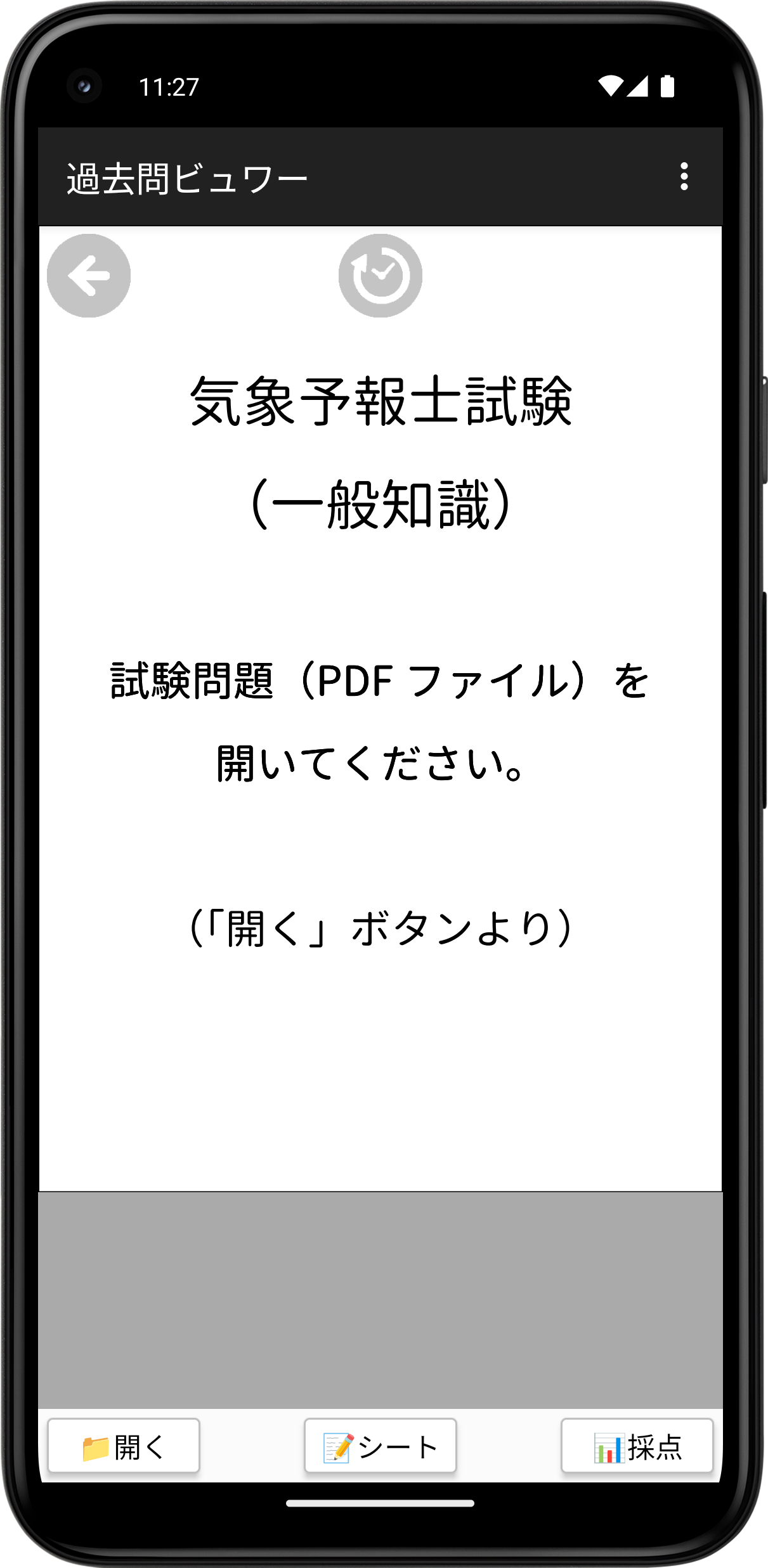 メイン画面(起動直後) |
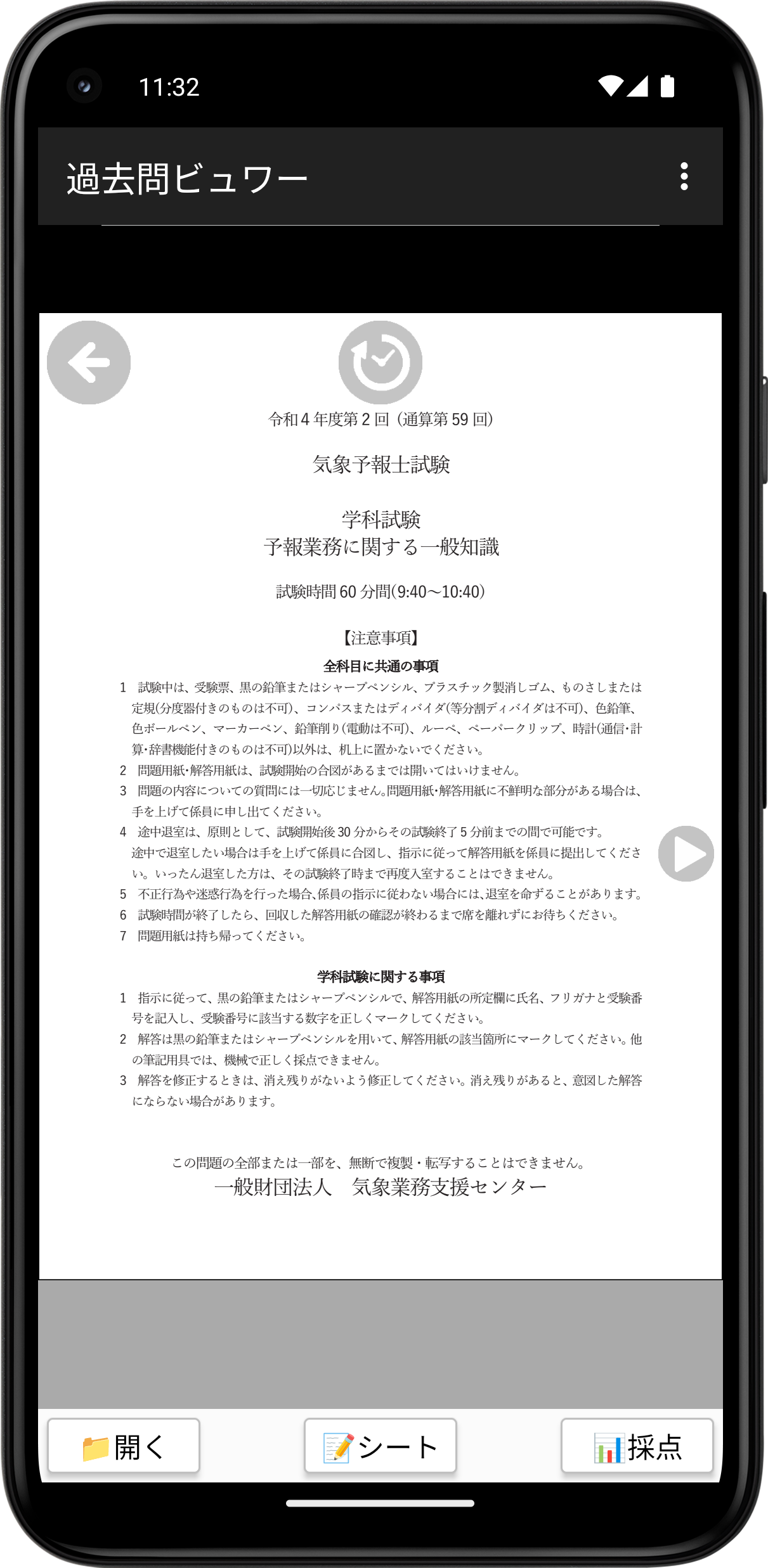 メイン画面(問題読込後) | 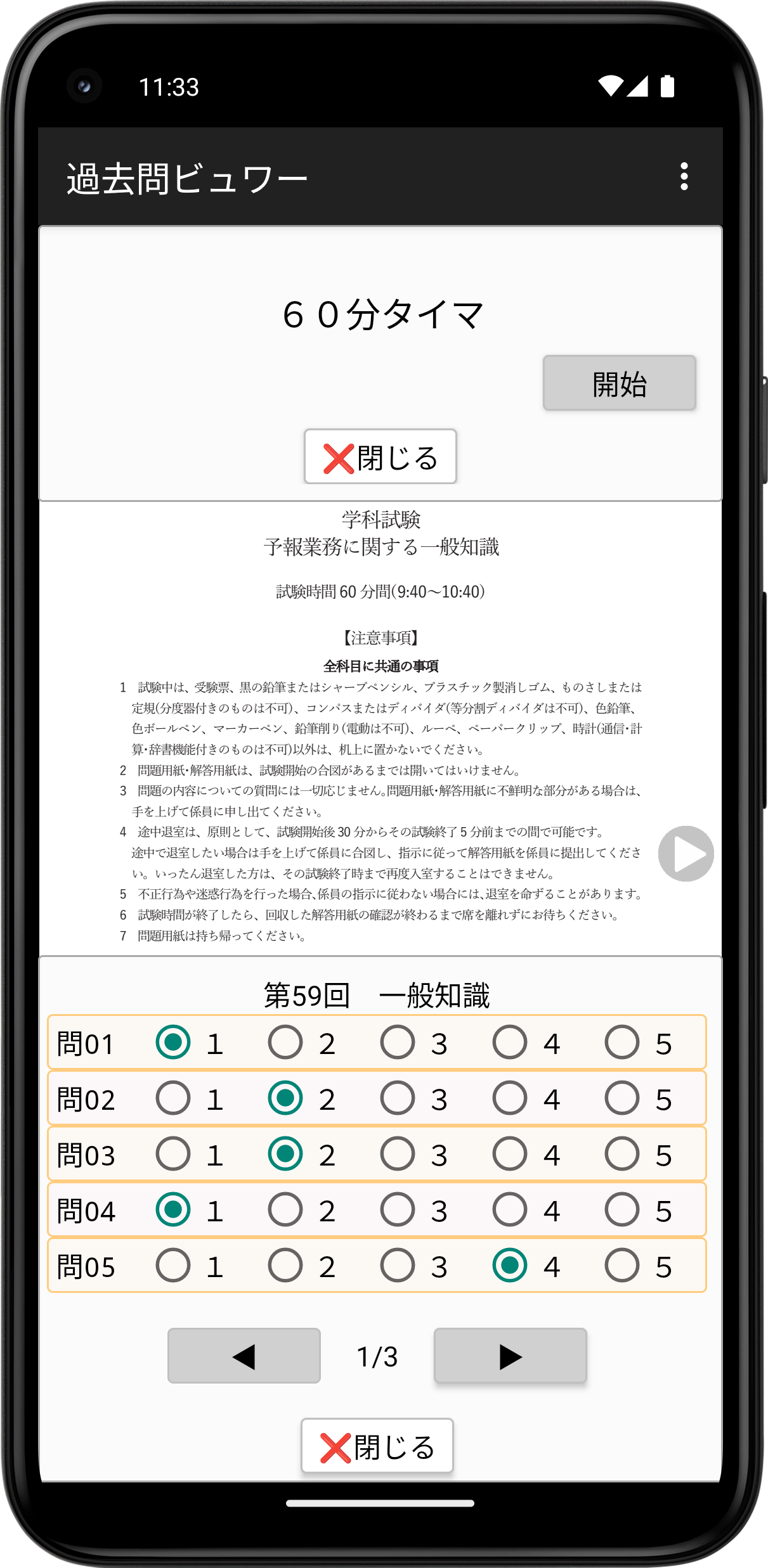 メイン画面−マークシート |
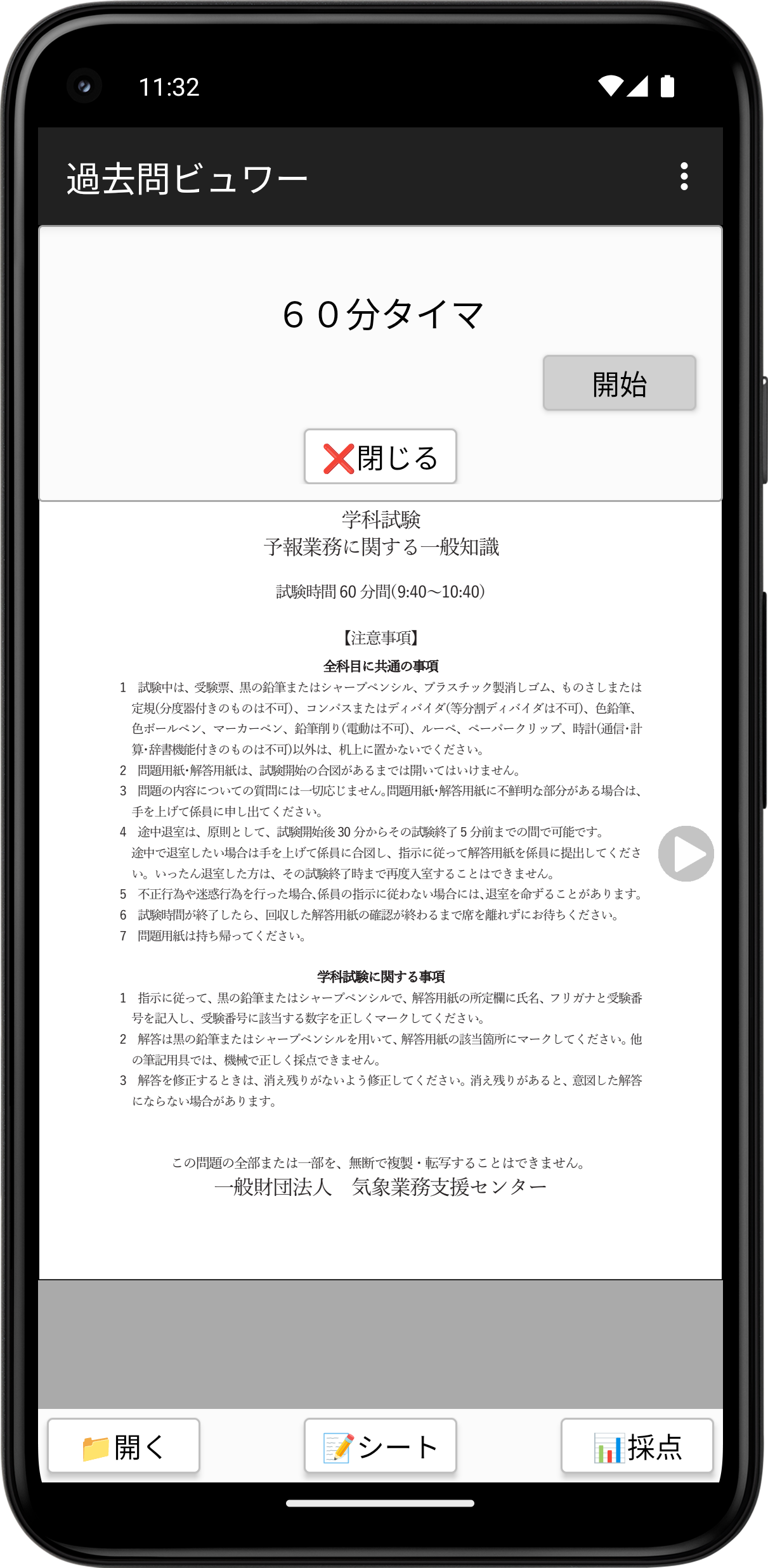 メイン画面−タイマ | 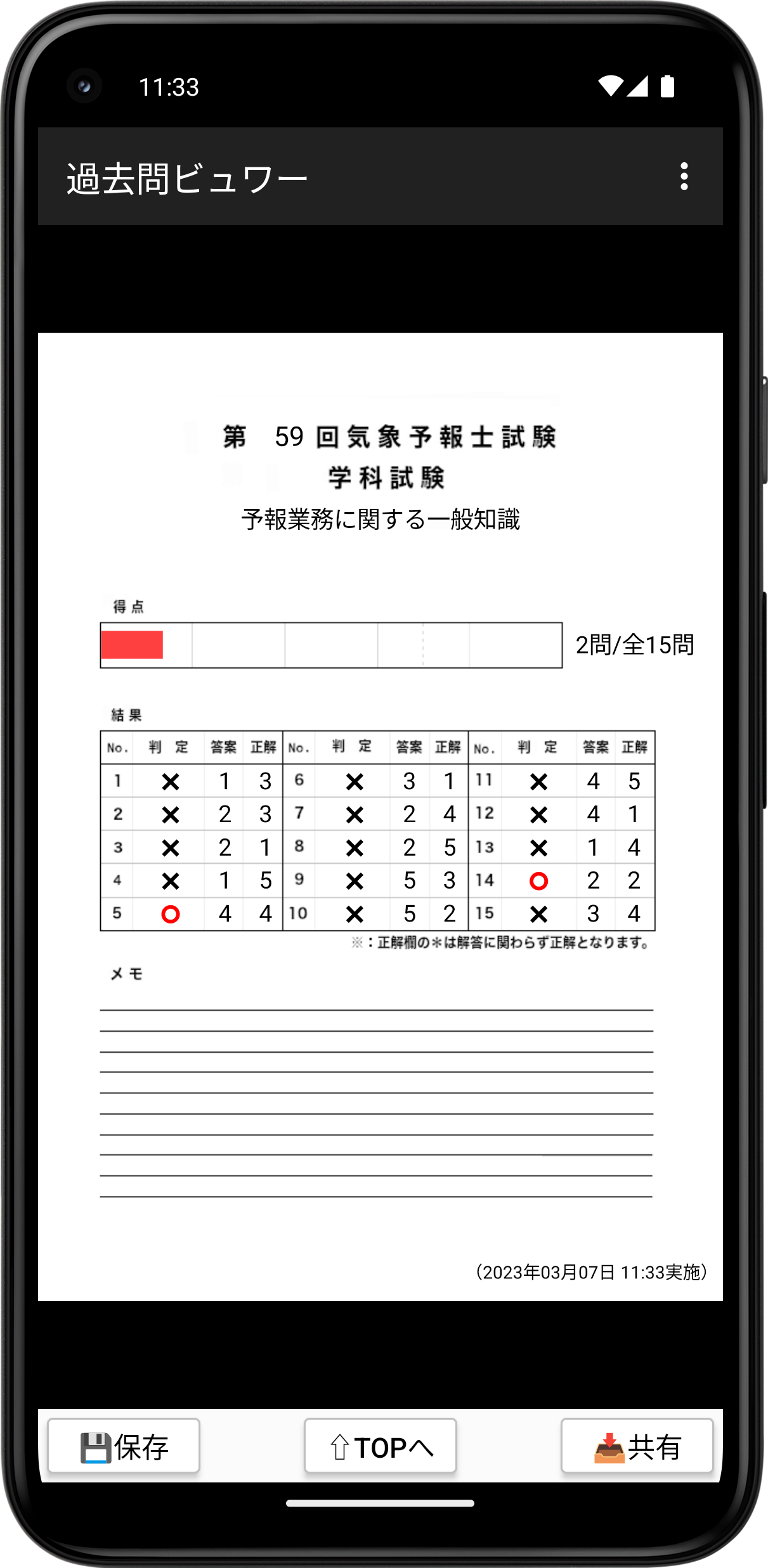 採点結果画面 |
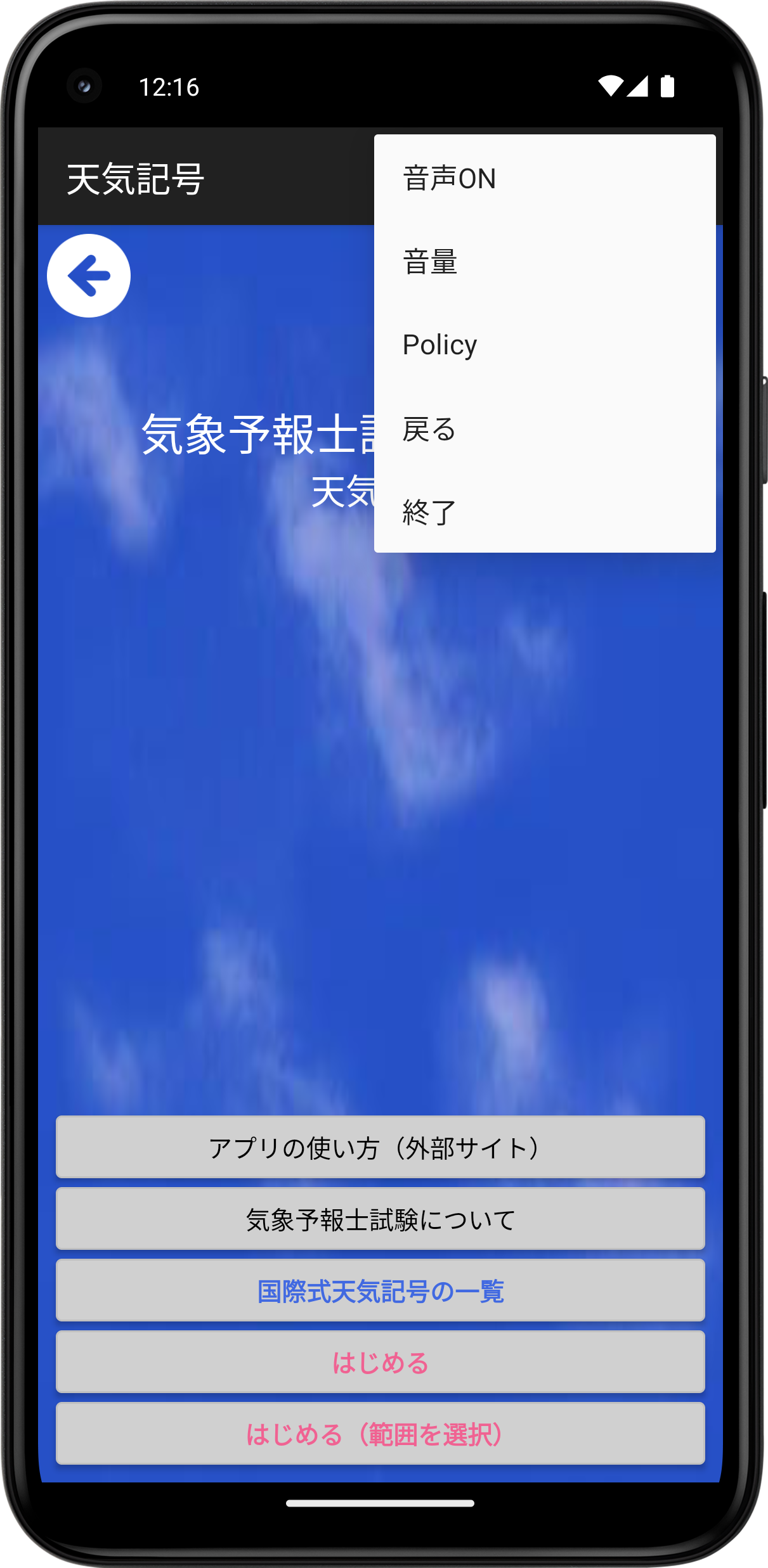 オプションメニュー |
画面(iOS)
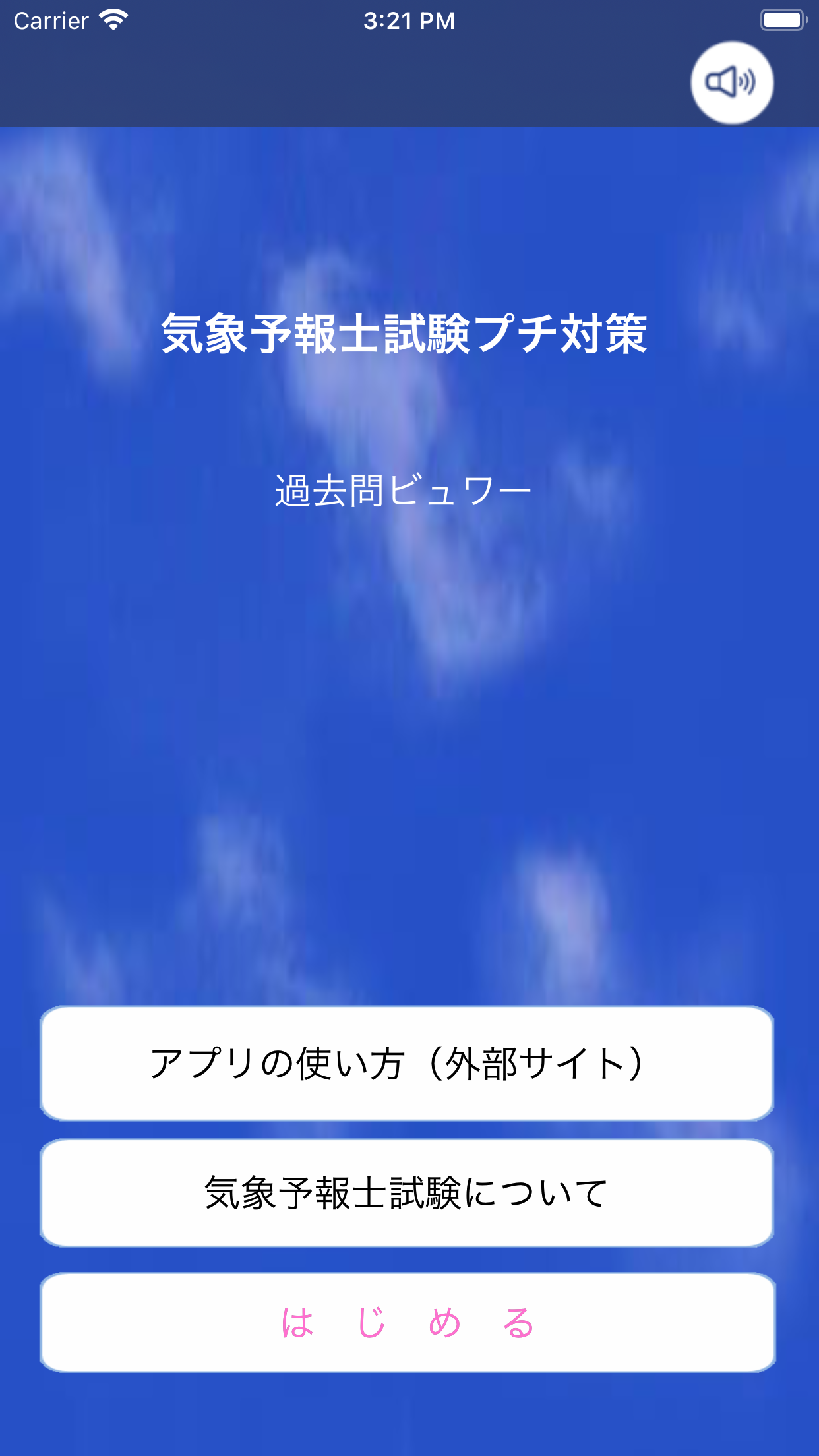 トップ画面 | 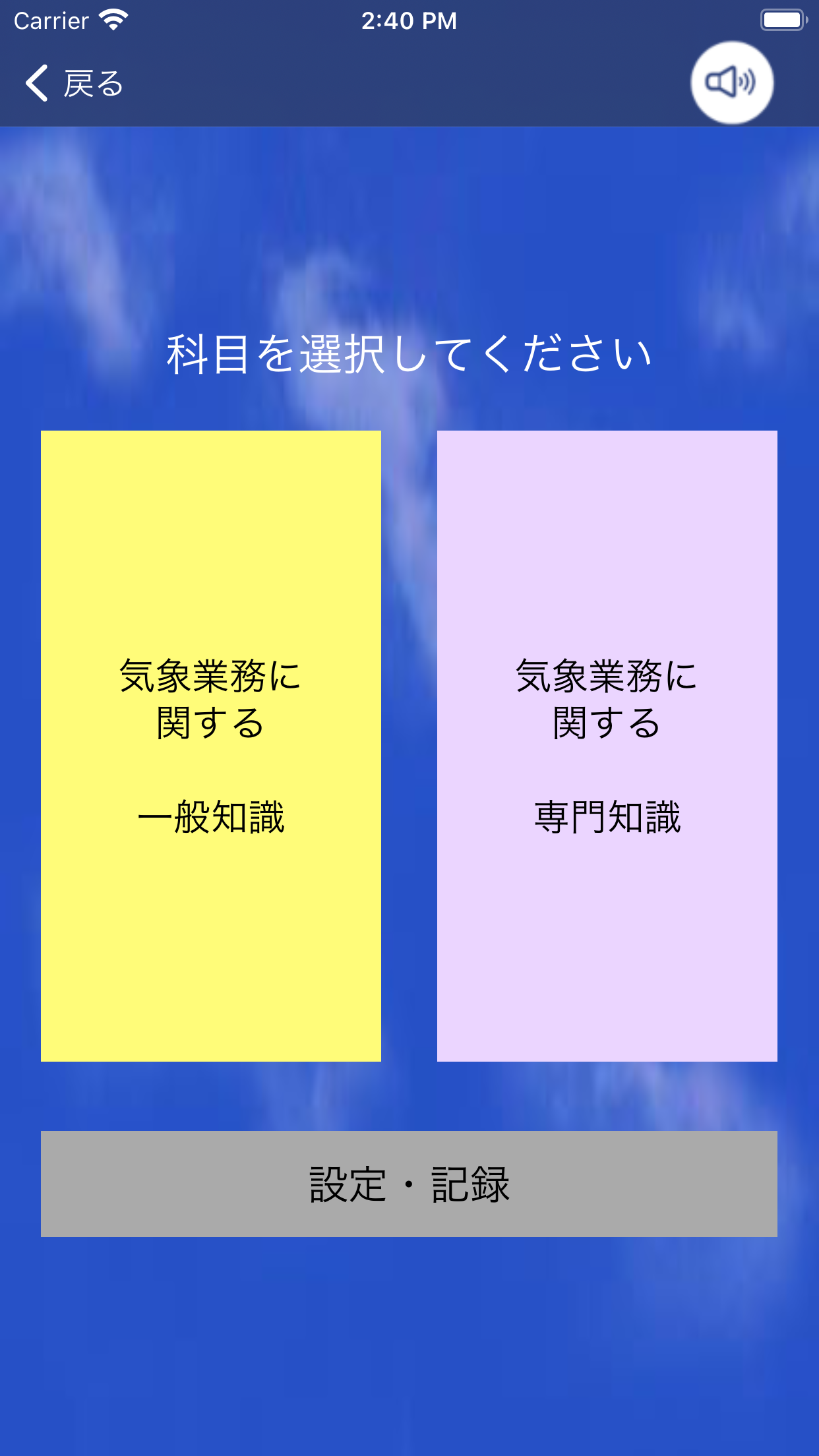 メニュー画面 |
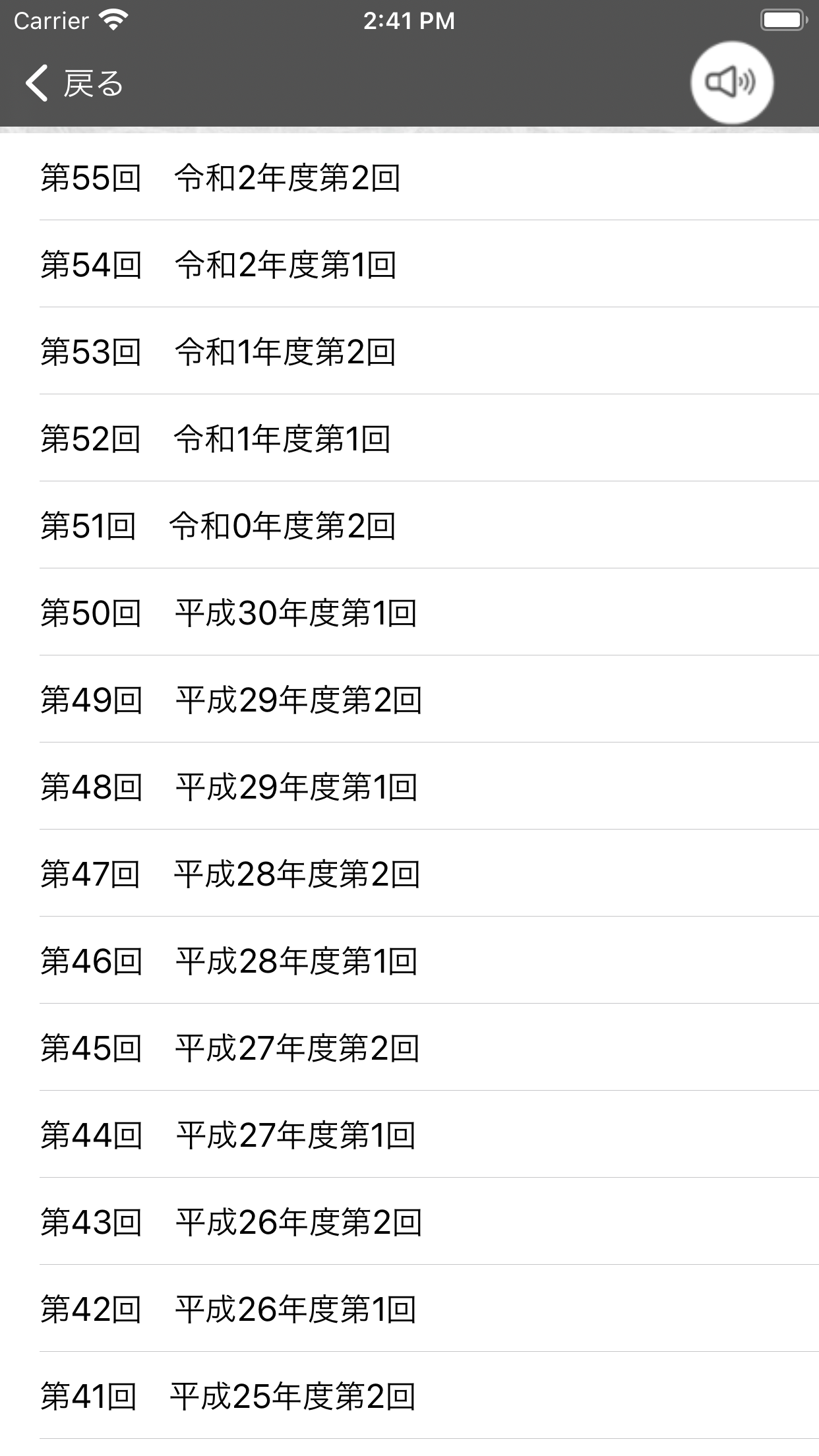 試験一覧画面 | 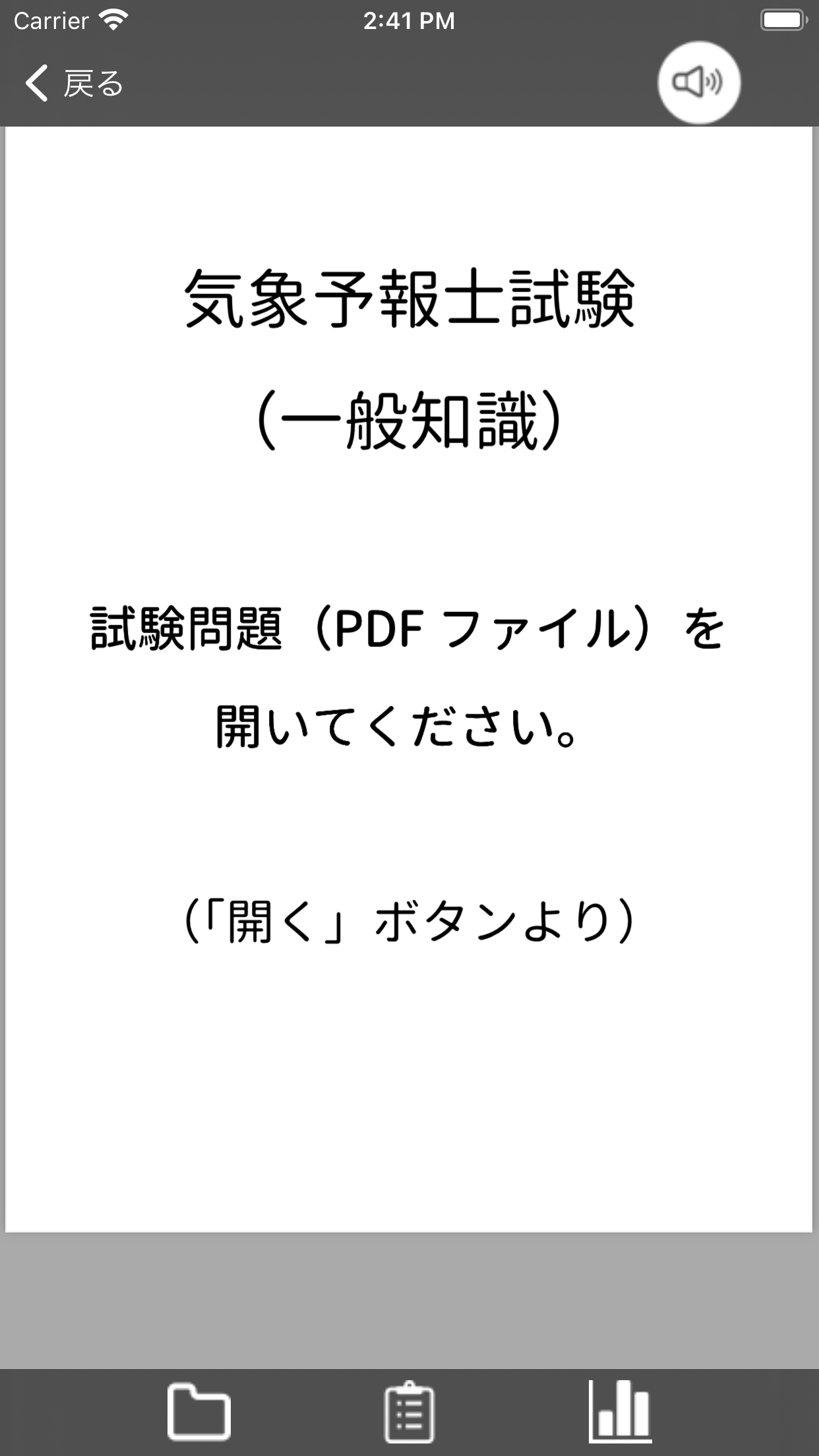 メイン画面(起動直後) |
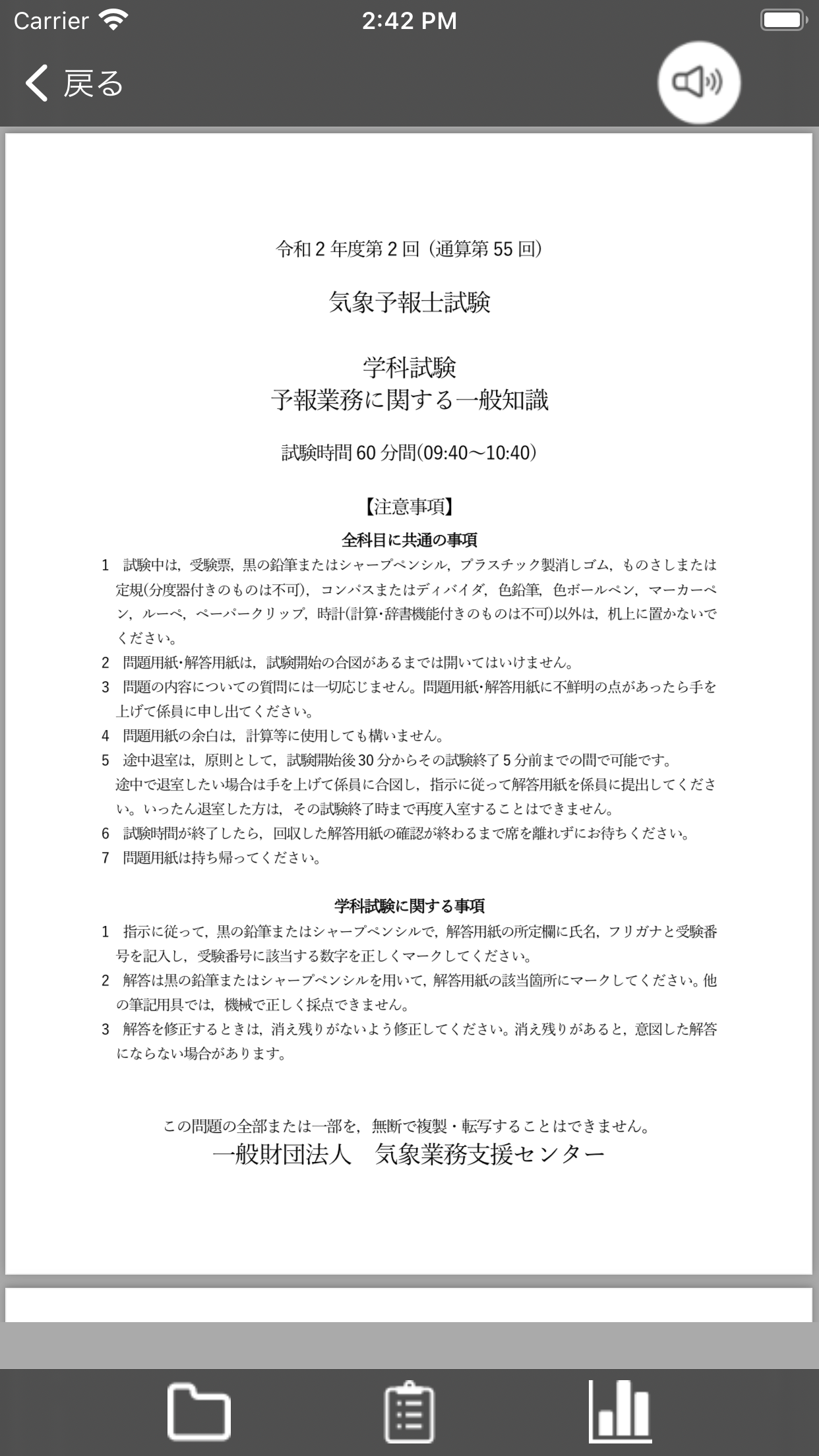 メイン画面(問題読込後) | 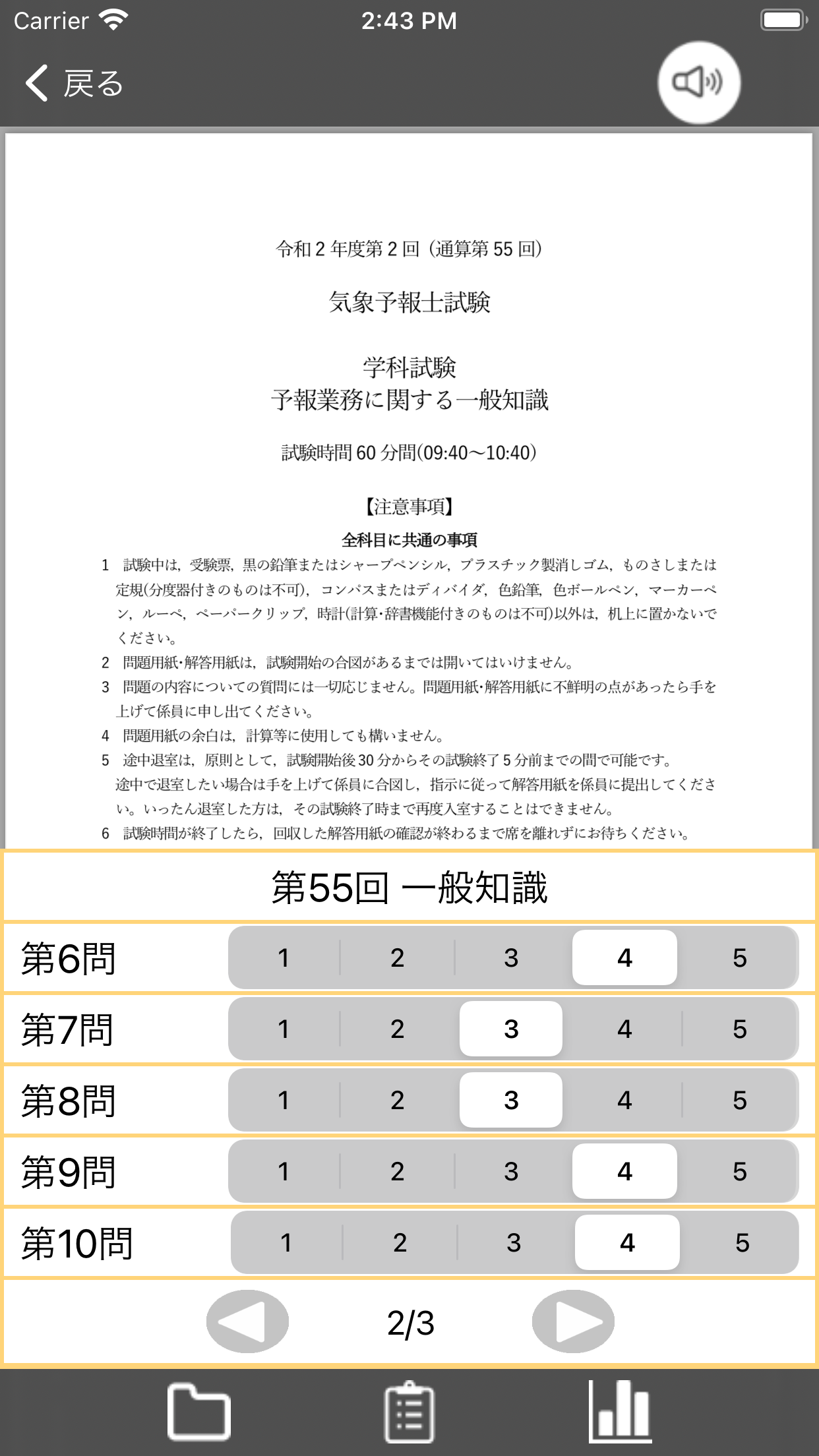 メイン画面―マークシート |
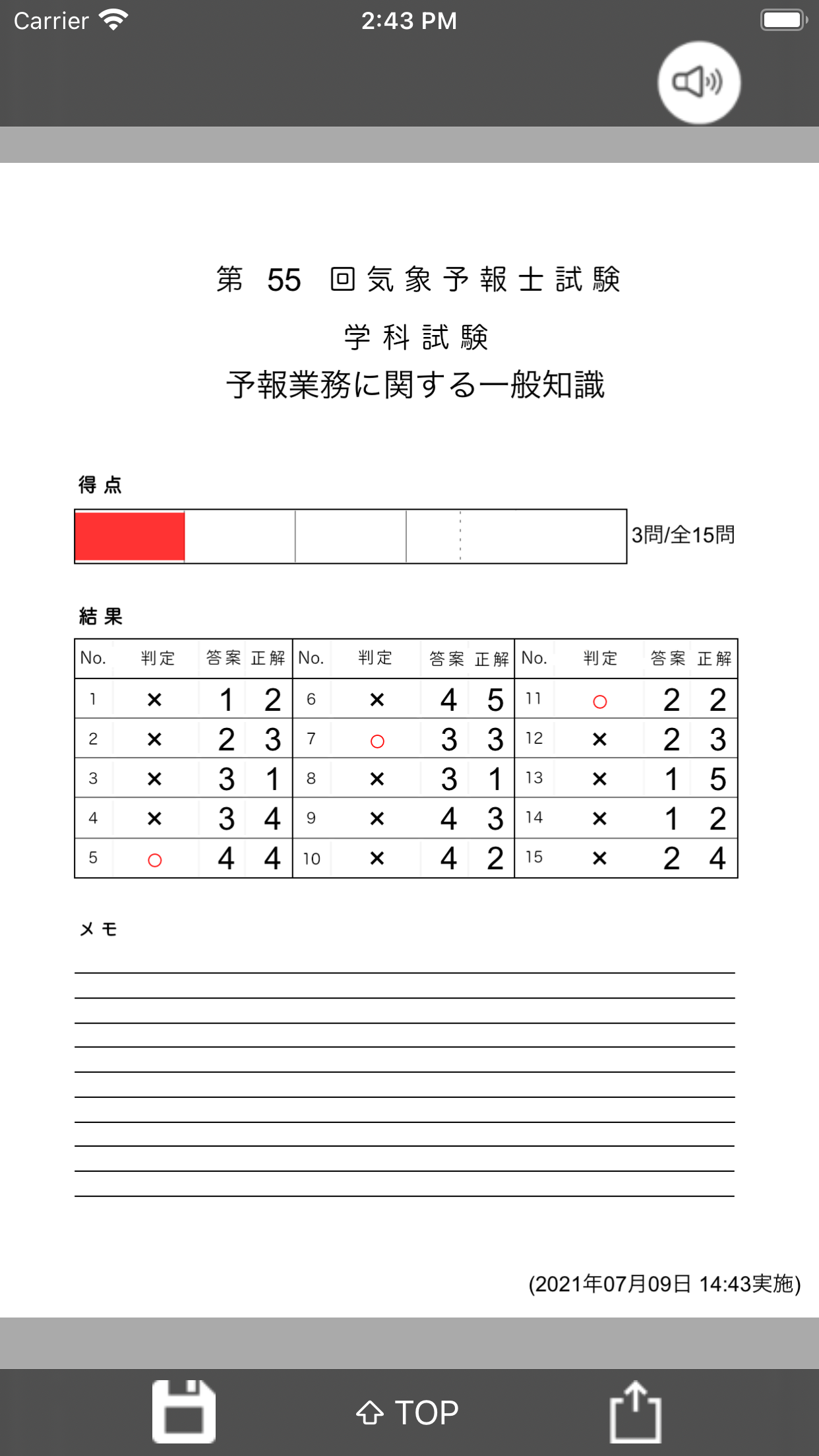 採点結果画面 | 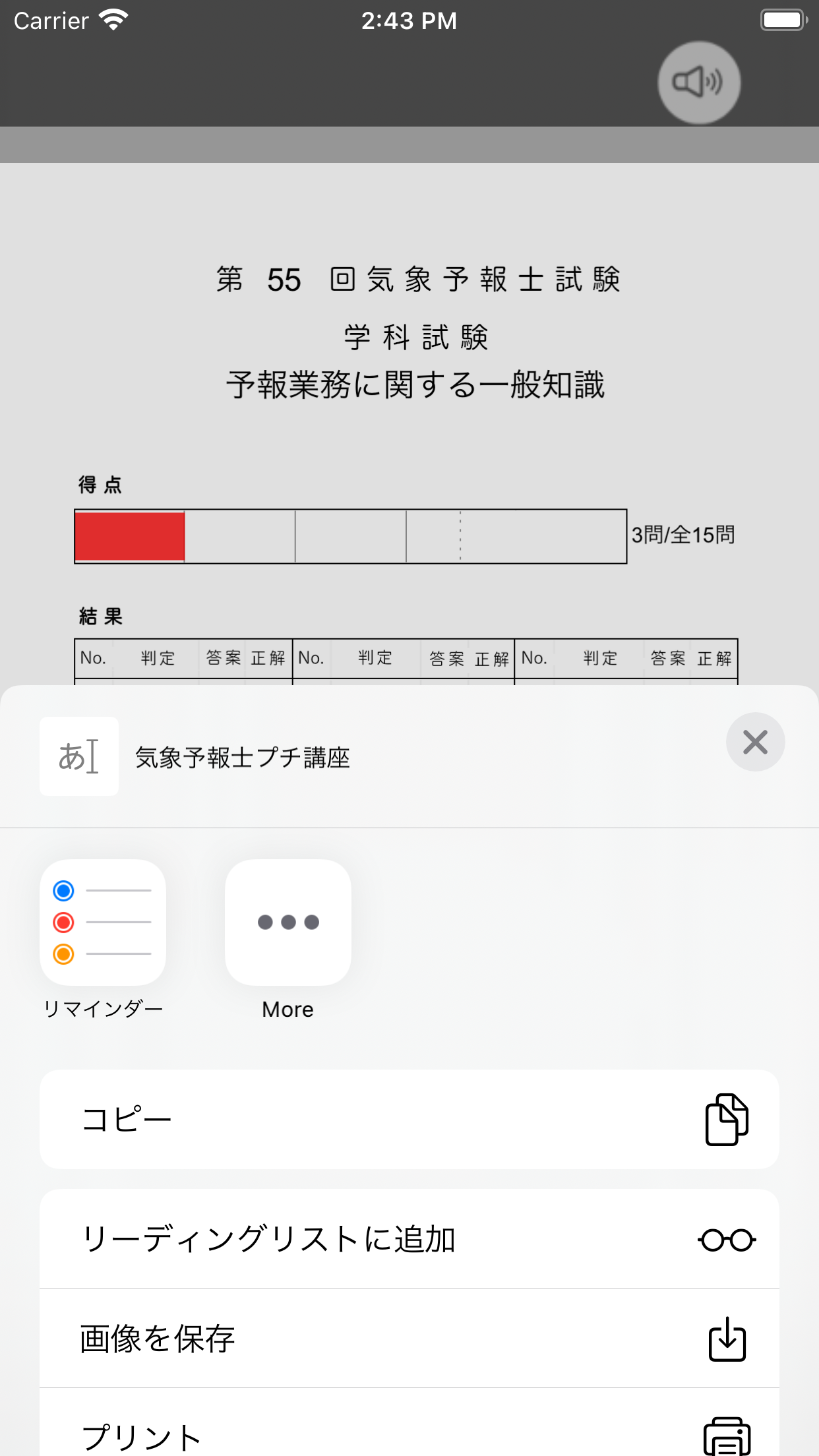 共有メニュー |
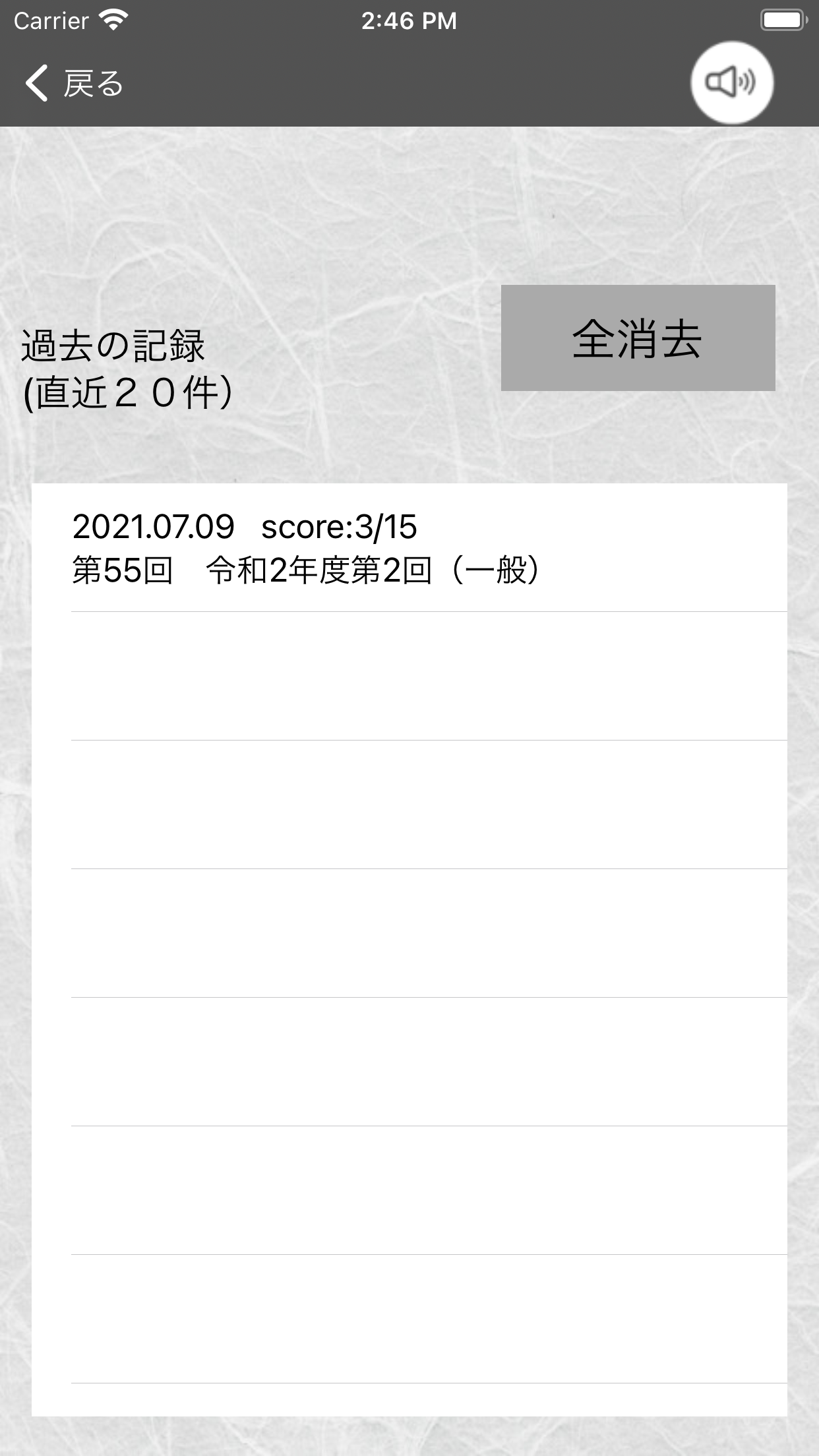 設定・記録画面 |
利用する際の注意事項
・このアプリ内には問題を用意していません。各自で用意した問題を閲覧したり採点したりする機能のみです。各自でPDF形式の問題を用意する必要があります。(※気象業務支援センターのHPにある過去の試験問題は利用できます。)
・(Android端末の場合)保存機能にて出力したファイルは指定したフォルダに出力した日時を付与したファイル名(YYYYMMDDhhmmss.png)にて保存されています。保存されるファイルはPNG形式の画像ファイルですので、イメージエディタなどで編集したりすることができます。また、機種変更などの端末移行時はこのファイルは各自で新しい端末に複写してください。
・答えの編集機能は現時点ではありません。将来追加する予定です。